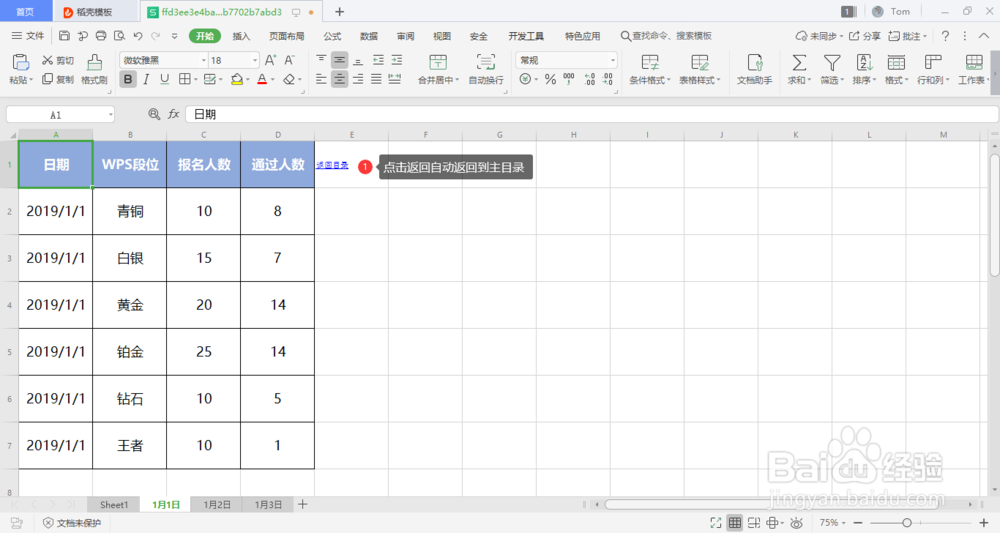1、首先,我们点开一个示例表格数据,有三个工作表
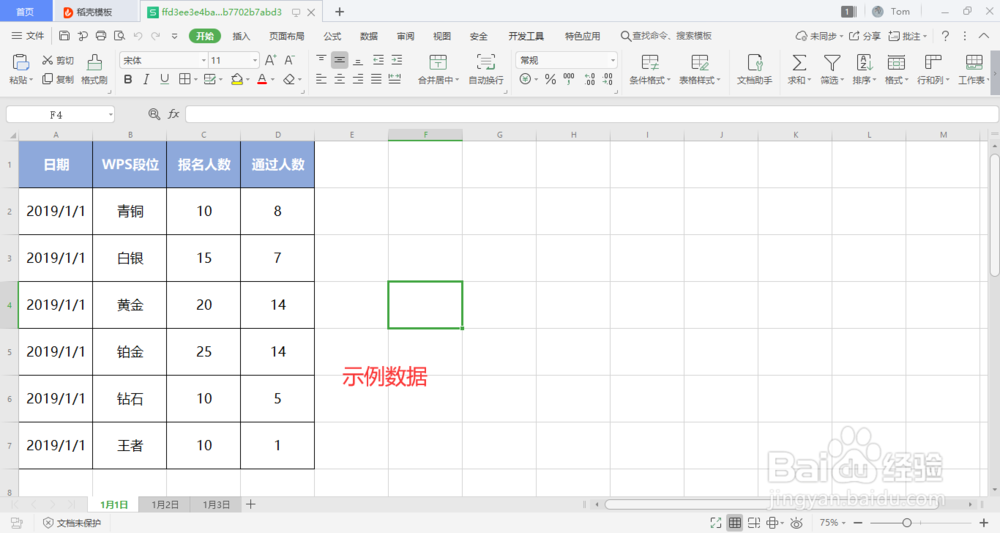
2、在工作表1名称处,右击,弹出快捷菜单
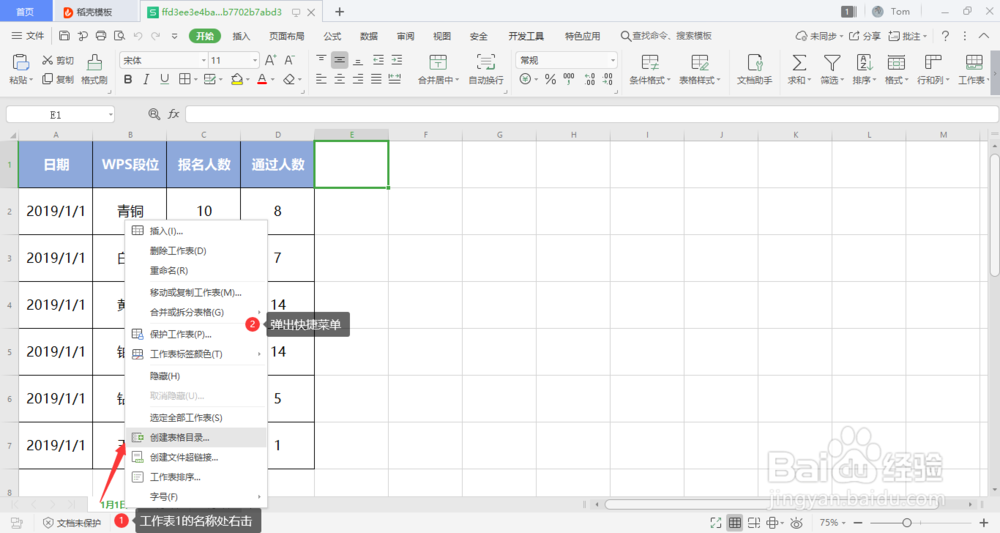
3、在快捷菜单中选择创建表格目录
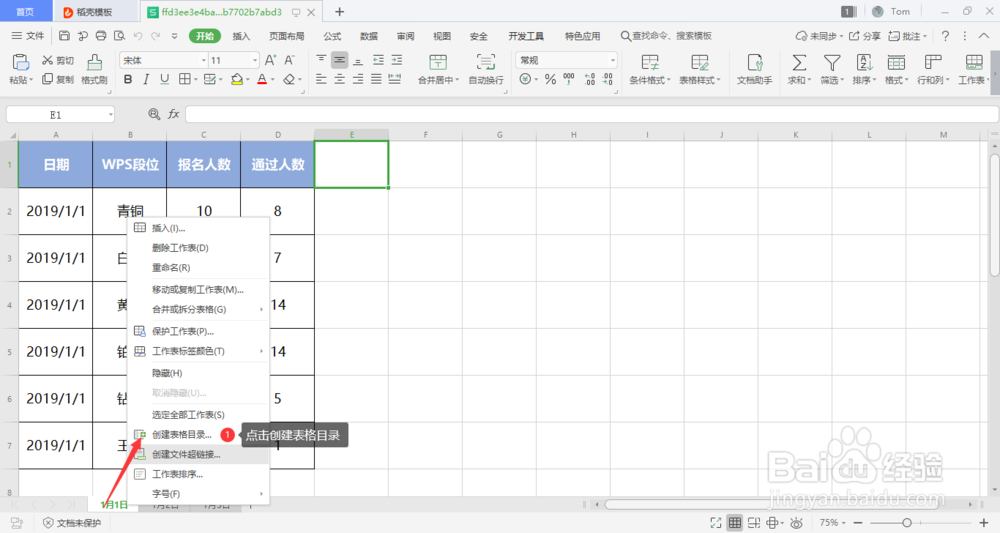
4、此时弹出创建表格目录对话框
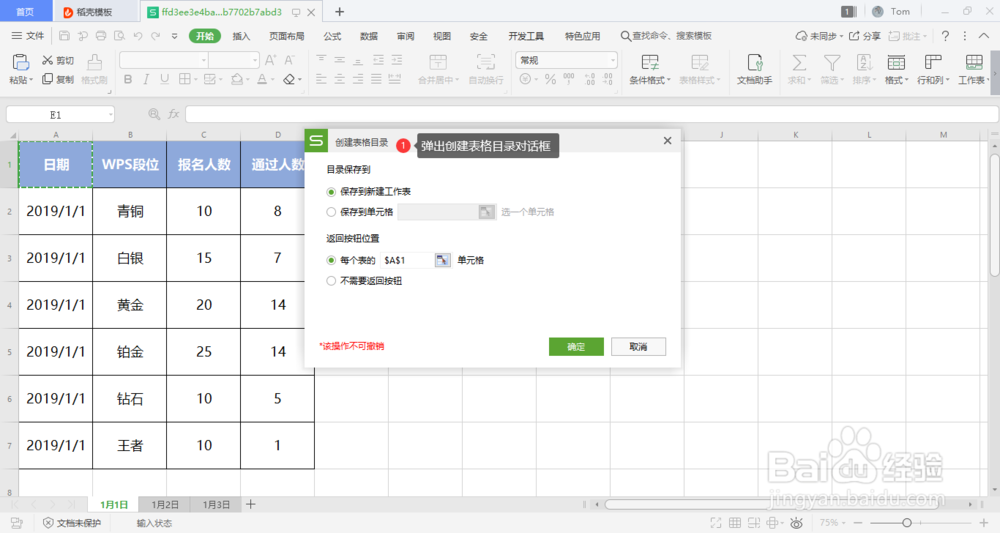
5、在弹出的窗口中可选择将目录保存到新建工作表或指定单元格,默认保存到新建工作表;返回岳蘖氽颐按钮位置可以设定一个在工作表内的按钮快速跳转回目录。点击确定。
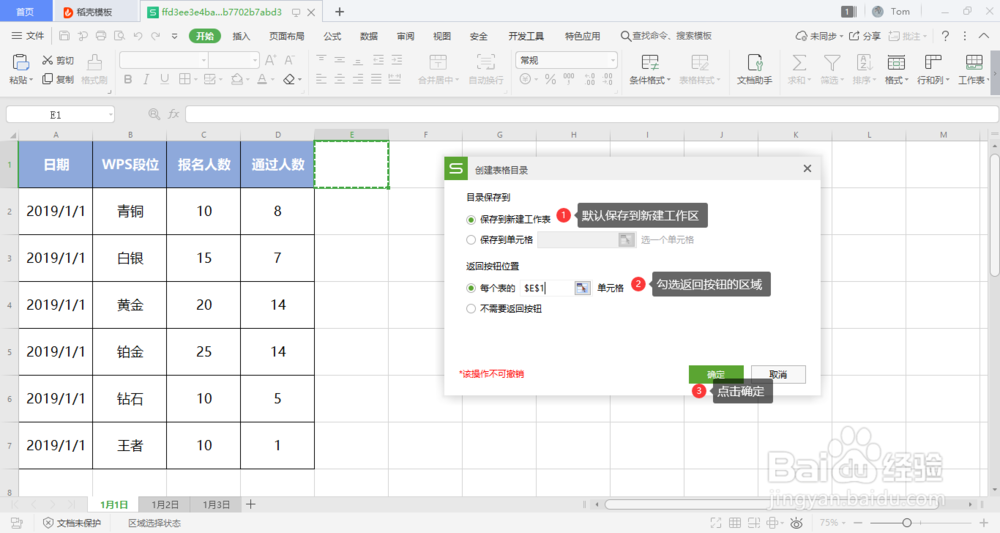
6、此时自动调整至新建的目录工作表
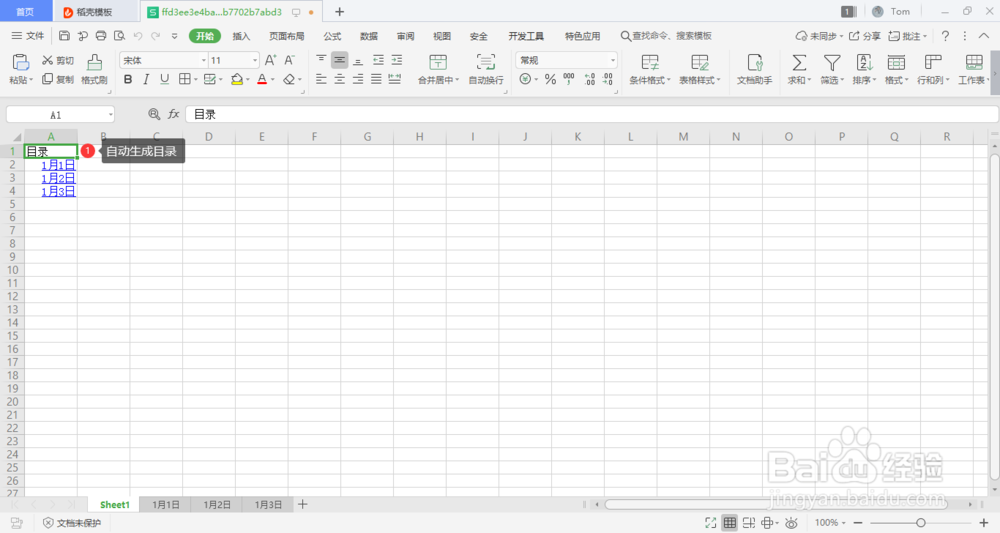
7、点击一下工作表标题,即可自动跳转至该工作表
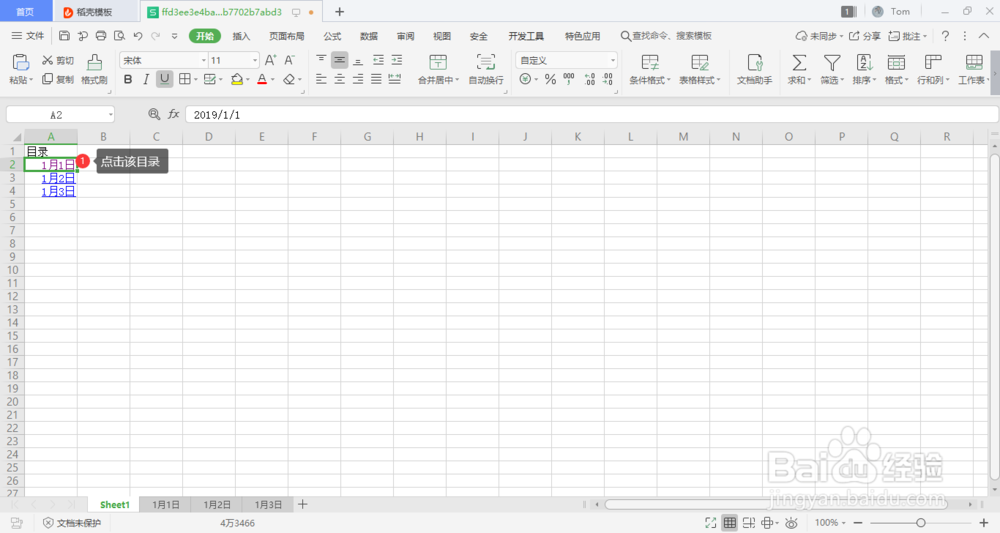
8、点击每个工作表的“返回目录”都可跳转回目录页面
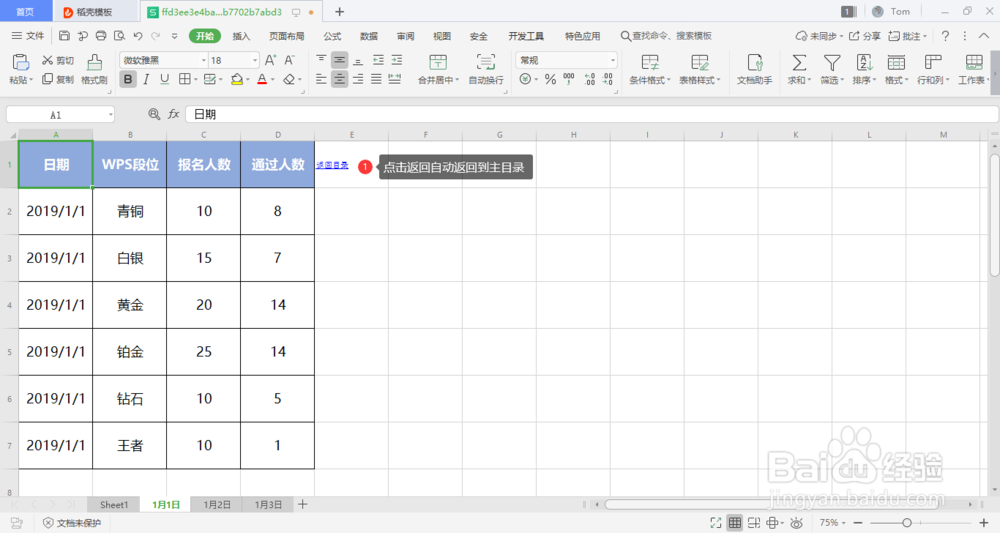
时间:2024-10-14 22:01:30
1、首先,我们点开一个示例表格数据,有三个工作表
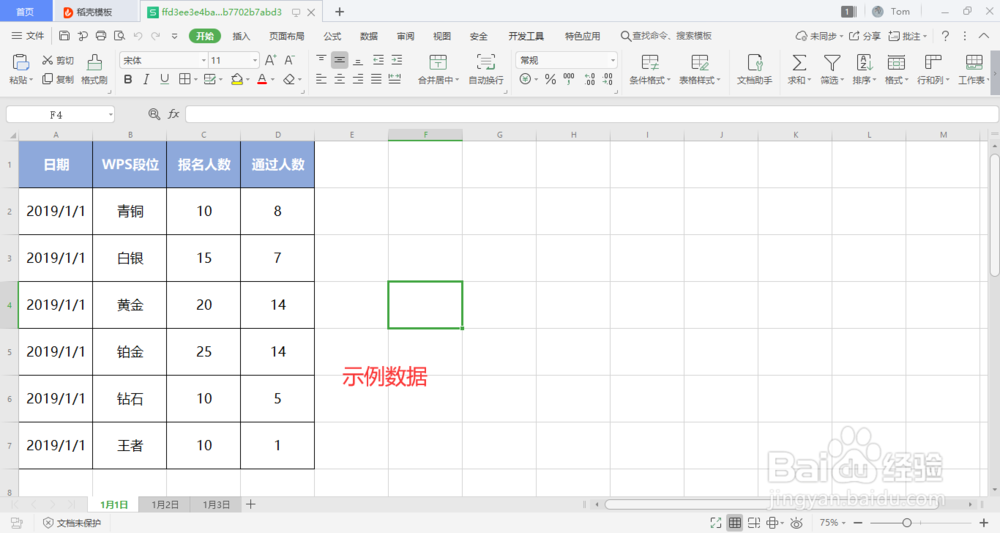
2、在工作表1名称处,右击,弹出快捷菜单
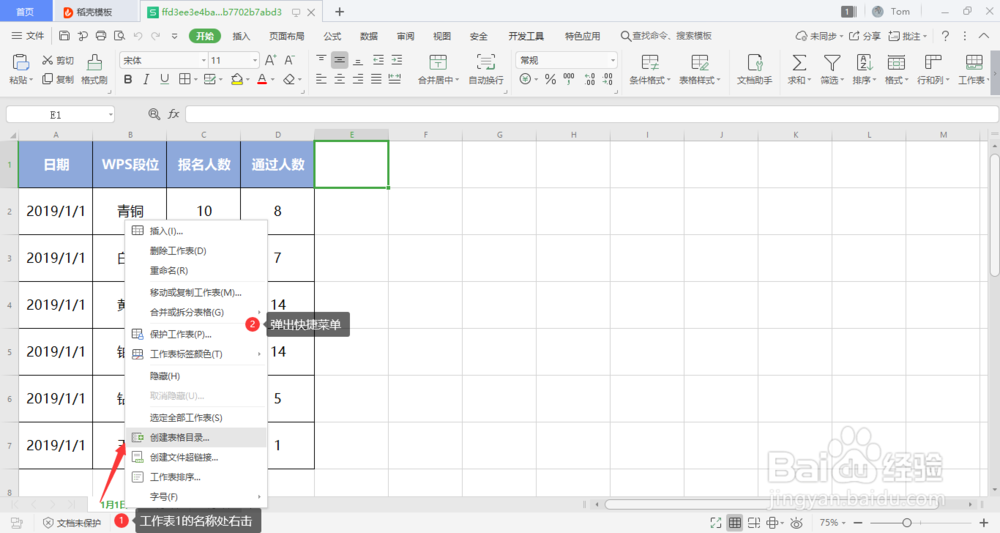
3、在快捷菜单中选择创建表格目录
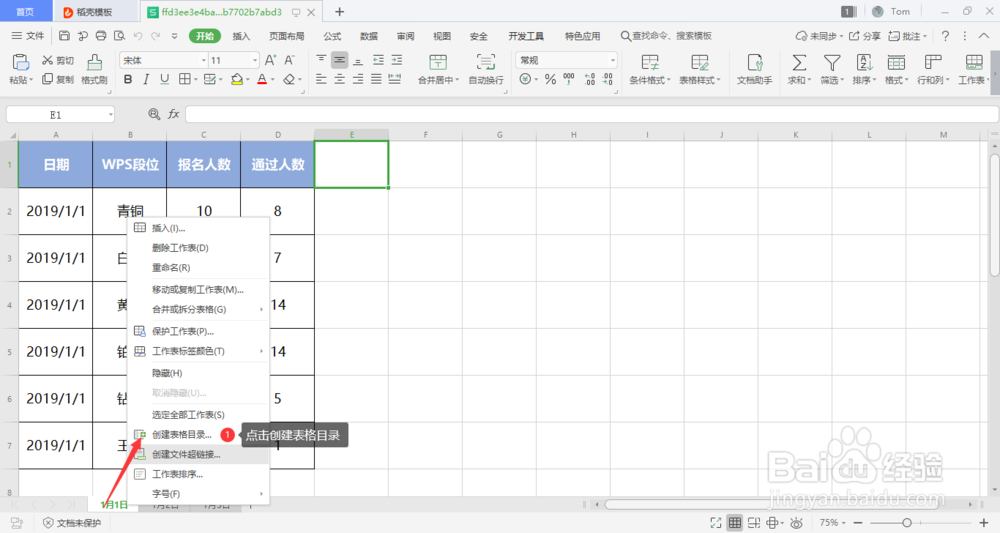
4、此时弹出创建表格目录对话框
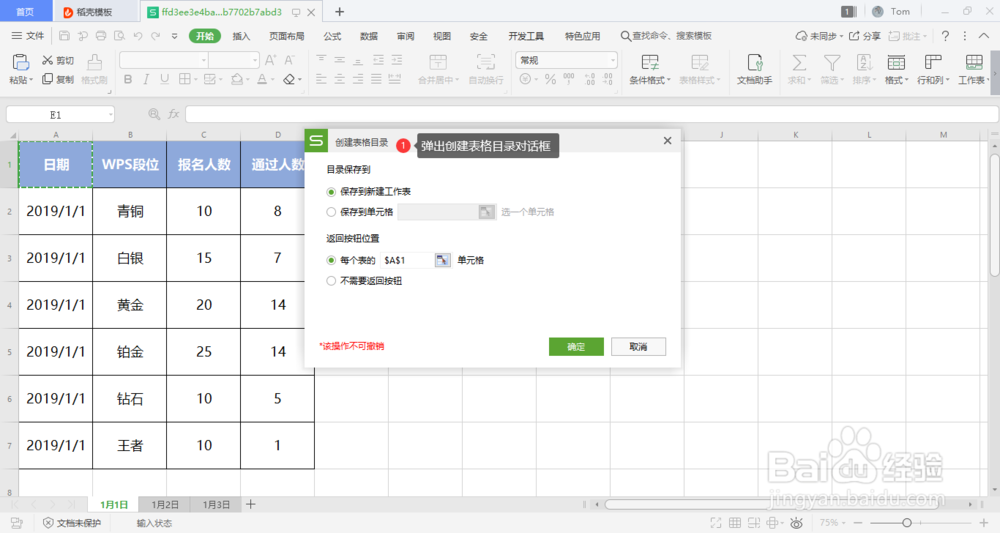
5、在弹出的窗口中可选择将目录保存到新建工作表或指定单元格,默认保存到新建工作表;返回岳蘖氽颐按钮位置可以设定一个在工作表内的按钮快速跳转回目录。点击确定。
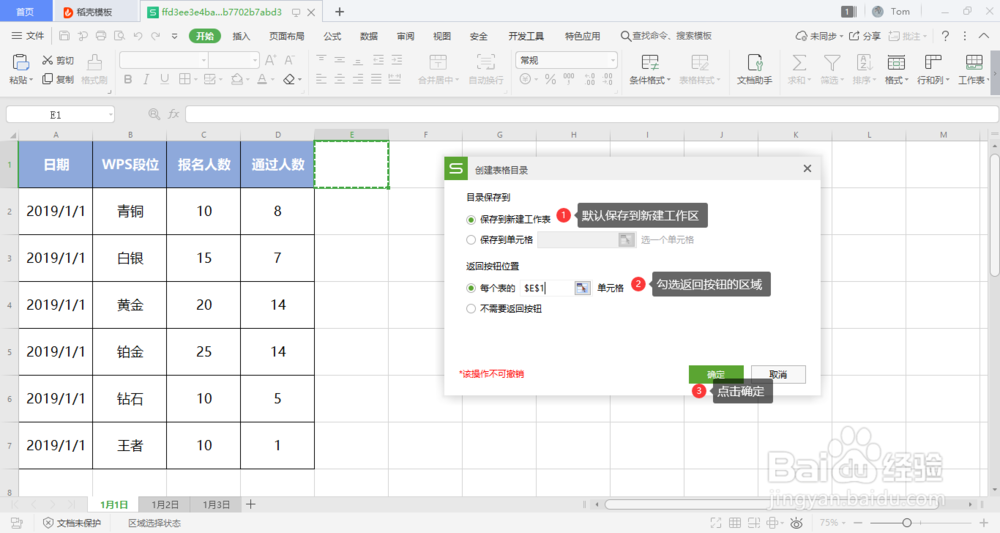
6、此时自动调整至新建的目录工作表
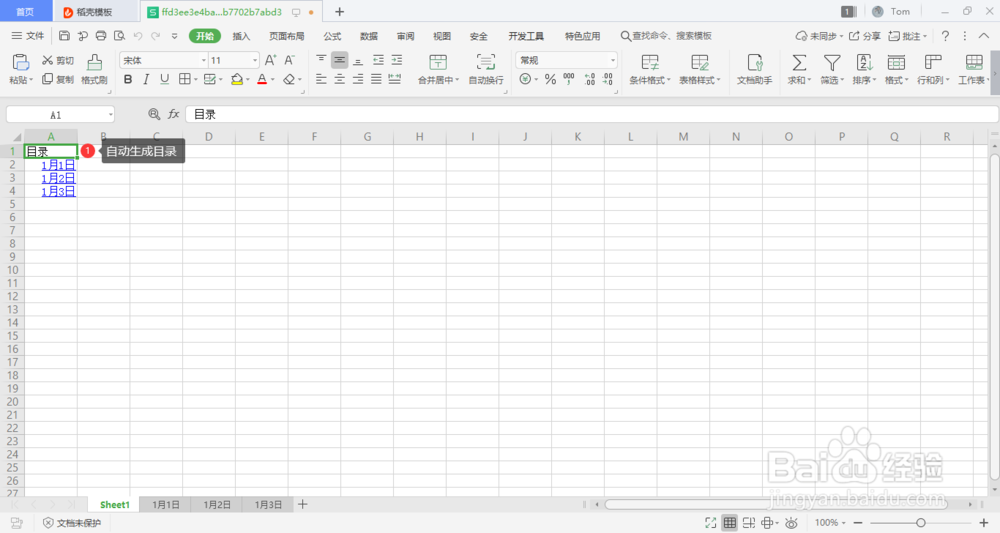
7、点击一下工作表标题,即可自动跳转至该工作表
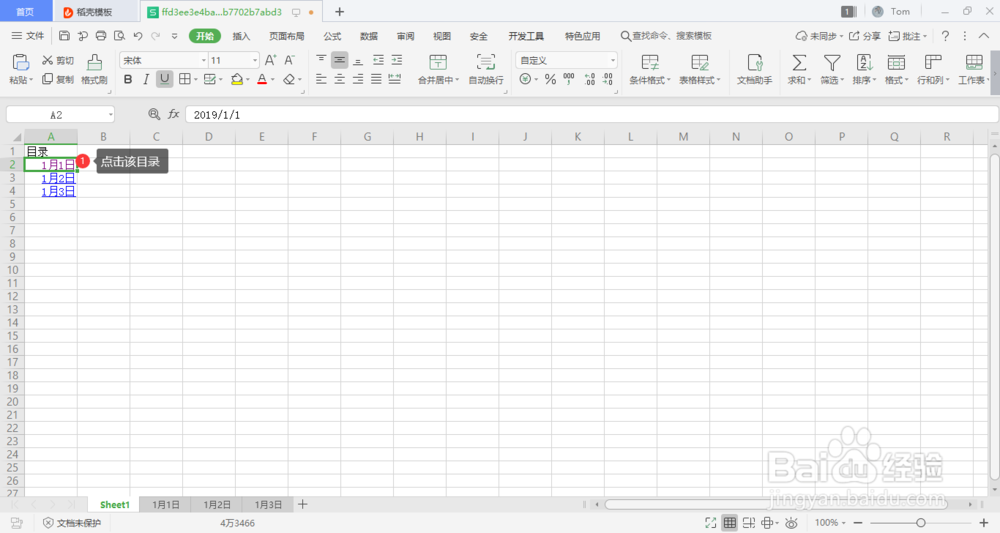
8、点击每个工作表的“返回目录”都可跳转回目录页面